Žádný zvuk na počítači se systémem Windows XP
Zvuk a přehrávání zvukových souborů na počítači s Windows XP - 10 jsou zodpovědné za software a hardware. Právě díky jejich správnému fungování a interakci je možné sledovat filmy, poslouchat hudbu, hrát hry a zpracovávat zvuková data. Když ale jedna z těchto součástí chybí nebo funguje v abnormálním režimu, celý řetězec se přeruší a zvuk v počítači zpravidla zmizí. Dnes zvážíme, co dělat, pokud je zvuk v systému Windows pryč a jak zjistit příčinu problému.
Komponenty odpovědné za přehrávání zvuku
Hardware pro zpracování zvukových souborů zahrnuje:
- zvukovou nebo zvukovou kartu. Může být buď integrovaná do základní desky (ve většině případů) nebo diskrétní (rozšiřující deska je připojena k PC samostatně). Zvuková karta je čipová sada s vlastním řadičem, čipovou sadou a více porty pro připojení zařízení.
- externí audio zařízení. Patří mezi ně reproduktory, reproduktory a sluchátka.
Softwarové komponenty, jejichž nesprávná funkce nebo konfigurace vede k tomu, že v systému Windows XP - 10 není žádný zvuk:
- ovladače zvukové karty - sada systémových programů, které umožňují ovládat fungování zvuku, zvukové karty a její interakci s operačním systémem;
- Služba Windows Audio - umožňuje přehrávat zvuk pro aplikace a operační systém Windows od XP do 10;
- audio kodeky jsou sada softwarových knihoven, které umožňují kódovat a dekódovat zvuková data. Je to kodek, který je zodpovědný za zpracování zvukového souboru, jeho dekódování a přenos do aplikace pro přehrávání. Pokud tam není, v počítači není žádný zvuk.
- programy pro ovládání zvuku - tyto produkty jsou zpravidla dodávány s ovladači. S jejich pomocí můžete ve Windows XP - 10 upravit hlasitost, ekvalizér a aplikovat zvukové efekty na zvuk.
Důvody zmizení signálu
Na základě výše uvedeného jsou odpovědi na otázku „Proč zmizel zvuk na počítači se systémem Windows XP?“ může jich být mnoho. Jedná se jak o problémy ve fungování hardwaru, tak o nesprávnou konfiguraci softwarových komponent. Pokud zvuk zmizel po přeinstalaci operačního systému - důvody jsou stejné, když ve filmech není zvuk - jsou úplně jiné. Dále zvažte možné faktory pro zmizení zvuku v počítači.
Možné důvody, proč mnoho uživatelů ztratilo zvuk v systému Windows 10:
- Audio zařízení je odpojeno nebo nesprávně připojeno.
- Chybí zvukové kodeky a/nebo ovladače zvukové karty.
- Služba Windows Audio byla odebrána ze spuštění nebo se nespustila.
- Nesprávné nastavení systému: Funkce zvuku je zakázána v systému BIOS nebo Správci úloh , Přesněji řečeno, zvukové desky.
- Poškození nebo úprava systémových souborů Windows 10, například virem.
- Změnilo nastavení hlasitosti v systému na nulu.
- Nesprávné nastavení aplikace (pokud jsou dvě, byla vybrána špatná zvuková karta).
Kontrola hardwarových komponent
Dbáme na to, aby byla zařízení pro přehrávání zvuku správně připojena.
Kabel od reproduktorů, sluchátek nebo reproduktorové soustavy je nutné zapojit do zeleného konektoru na zadní straně pouzdra. Možná jste nechtěně zapojili jack do špatného konektoru, a proto zmizel zvuk. Při použití předního výstupu šasi na počítači se ujistěte, že je připojen k základní desce.
- Poté se upraví úroveň zvuku.
Je možné, že je hlasitost reproduktorů nebo zvuku v systému Windows 10 nastavena na nulu nebo akustika není připojena k síti.
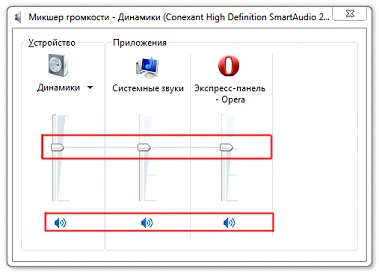
- Restartujeme PC a stiskneme Del nebo F2, abychom vstoupili do nastavení BIOSu. Pomocí bloku kurzoru na klávesnici přejděte na "Advanced" a najděte položku "Audio Controller". Jeho hodnota musí být "Enabled".
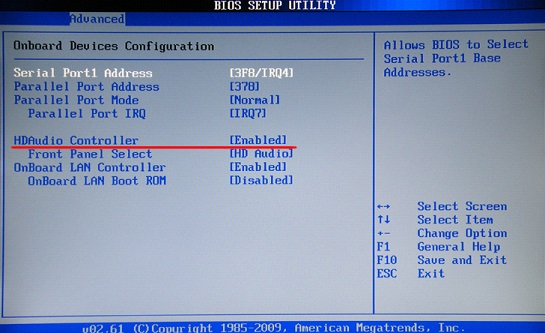
Řešíme softwarové problémy
Existuje mnohem více faktorů spojených s problémy softwarového prostředí, které způsobily zmizení zvuku na PC s Windows 10, a my je zvážíme.
Řidiči
- Přes kontextovou nabídku "Tento počítač" přejdeme do "Správce úloh".
- Rozbalíme "Zvuk, video, herní zařízení" a zkontrolujeme přítomnost zvukového ovladače a činnost zvukové karty.
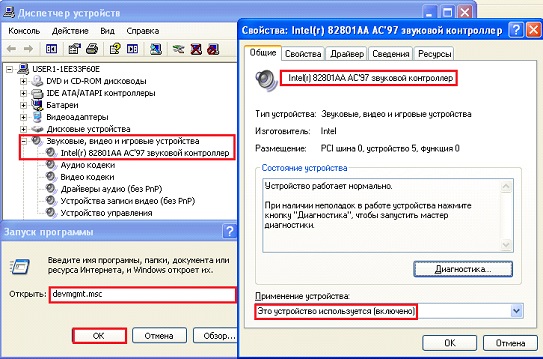
- Pokud ne, stáhněte si instalační balíček z oficiálních stránek výrobce a nainstalujte ovladač, nebo vyvolejte kontextové menu neznámého zařízení, přejděte na kartu "Podrobnosti".

- Vyberte "Kód instance" a zkopírujte jeho vyrovnávací paměť.

- Přejdeme na stránku devid.info a vložíme obsah vyrovnávací paměti do vyhledávacího řádku.
- Stáhněte si nejnovější verzi ovladače a rozbalte archiv.
- Vyvoláme kontextovou nabídku neznámého zařízení, klikneme na „Aktualizovat“ a určíme cestu k obsahu staženého archivu.
Selhání řidiče
Pokud se na hlavním panelu zobrazí ikona zvuku s vykřičníkem, musíte nakonfigurovat nebo přeinstalovat její ovladač. Ve "Správci úloh" přejdeme do vlastností zvukové karty a odebereme ovladač. Po restartu Windows 10 se automaticky nainstaluje, pokud ne, nainstalujeme jej ručně.

Spuštění Windows Audio
Do vyhledávání XP nebo 10 zadáme „services.msc“ a v okně, které se objeví, najdeme službu Windows Audio. Ve vlastnostech je to nakonfigurováno: vyberte "Automatický" start a spusťte službu ručně, pokud není aktivní.
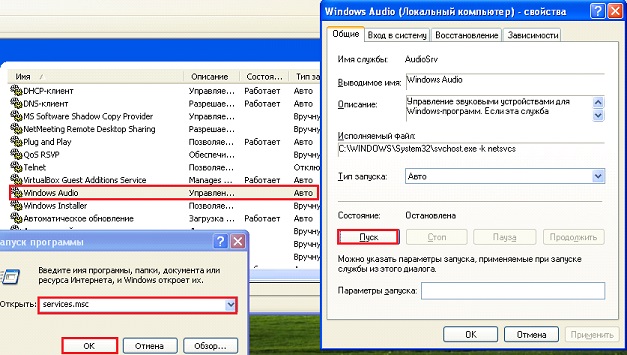
Kodeky
Váš počítač nemusí mít zvukový kodek. Stáhněte si nejnovější verzi kodeku, doporučujeme použít K-Lite Codec Pack a nainstalujte jej do počítače. Po restartu 10 by se měl objevit zvuk, který zmizel.
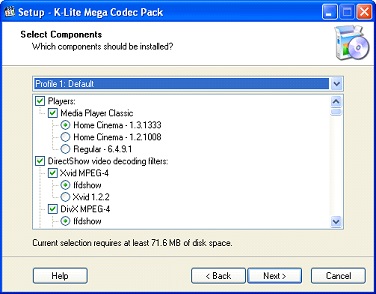
(Návštíveno 21 190krát, z toho 3 návštěvy dnes)
